马上注册,加入CGJOY,让你轻松玩转CGJOY。
您需要 登录 才可以下载或查看,没有帐号?立即注册

×
PS如何进行绘画?CG板绘是什么?如何提升板绘效率?绘画初学者如何学好绘画?想必这些都是绘画初学者们经常在想的问题吧,就是不知道如何才能学习好绘画,然后绘画出自己想要画的东西 那么今天灵猫课堂就在网络上收集整理了一些关于如何学习绘画的教程给大家,刚学PS绘画时效率很慢?这7个板绘小技巧让你画画效率提升数倍,教程非常简单,赶紧来看看叭 1 Ctrl+Shift+Alt+E 盖印图层 这个快捷键超方便,用了它从此无需合并图层!无需全选复制!提高效率!与第2、3个小技巧一起用是真滴快落! 注意: ①盖印的操作只针对文件内所有显示出来的图层,当你关闭某图层小眼睛时,该图层的内容不会出现在盖印层里; ②选中不显示的某图层并按快捷键时,不会出现盖印效果。 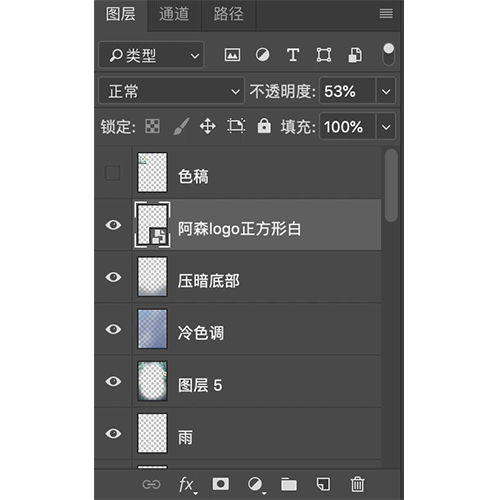
2 通过高斯模糊+图层模式,让画面变得有朦胧感! 整体画好后,盖印一层。 选中盖印层-滤镜-模糊-高斯模糊(参数10左右); Ctrl+J复制模糊层,图层模式选为“柔光”,不透明度30%; Ctrl+J复制柔光层,图层模式选为“滤色”,不透明度20%。 注意:如果觉得高斯模糊之后画面不清楚,可以用大柔边缘笔刷,把视觉中心的部分擦出来;数值可以根据自己的画面进行调整。 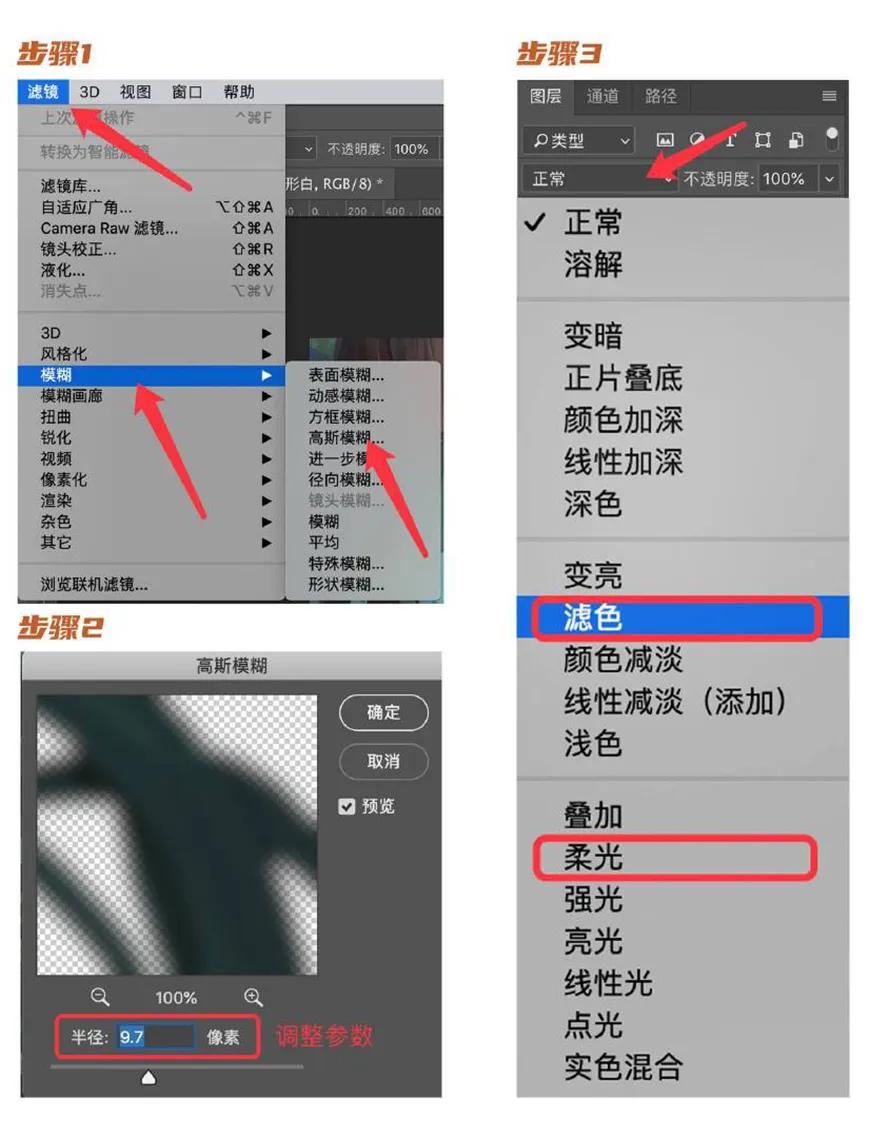
这里是一个动态变化图,效果前,更清晰,效果后,荷叶附近有种朦胧感。 3 利用高斯模糊拉,开画面空间感! 在电影里,除了远处的人、景和物会看起来很虚之外,离镜头特别近的人、景、物也会变的模糊。我们可以在ps中利用【滤镜-高斯模糊】做出这种效果,增强画面的空间感。 这张图,人物主体较为清晰,而背后的景物:草木,变得较为模糊。 
顺便推荐大家可以搜一下:灵猫课堂,或者打开手机,添加好友框内搜索:灵猫课堂,一键关注,学习无忧!上面有很多的插画课程,每天老师在线指导你的插画技法,让你的懒癌无从逃过,划重点,免费的,是真免费,是真的真的免费!
| 电影《乔乔的异想世界》截图 再来看看这张图,也如此 
| 电影《寄生虫》截图 
| 电影《小丑》截图 在做高斯模糊之前,一定要对画面中的【前景/后景】里的内容分好图层。比如左图“立秋”里的前景,小草其实是分了3层,高斯模糊的参数也是依次递减,这样做会使模糊看起来更自然。 同时利用高斯模糊增强空间感的方法,也能够起到强化视觉中心的作用。 4 通道分离大法好,装x炫酷有奇效 海报、banner中常见的故障风、抖音风等用在板绘作品中,同样会为你的作品增色不少。 - 画好之后,盖印一层,再复制一层(保证上下两层);
- 双击图层空白处,调出图层样式对话框;
- 混合模式-通道, 勾掉R/G/B;
- 将复制层位移。
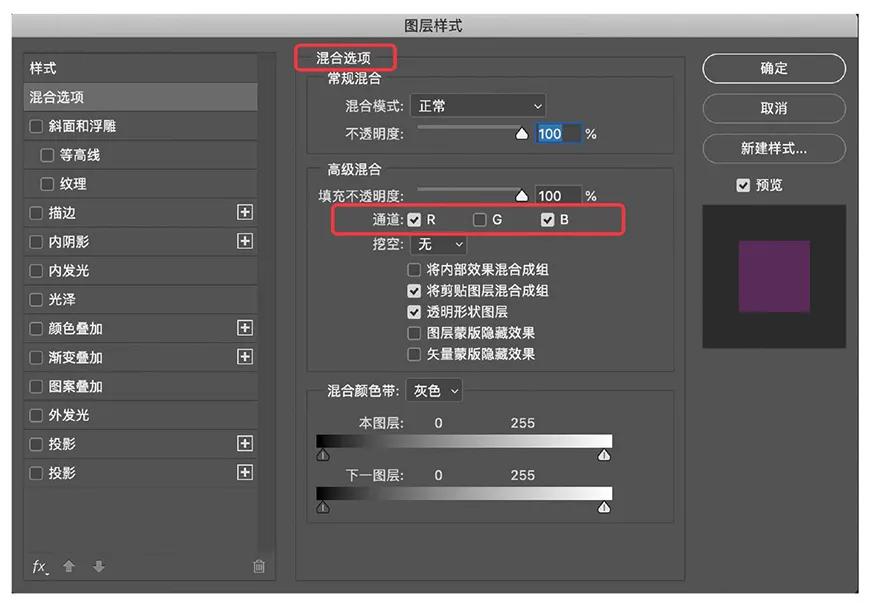
5 利用黑白模式,快速查看画面是否过灰 新手小白在配色时,常常只在意颜色好不好看或者颜色本身,而忽略整体画面的颜色对比。 经验不足时,想要直接看出画面中那么多颜色的明度对比并不简单,我们可以添加一个黑白调整图层,快速查看画面的黑白关系。 6 渐隐功能ctrl + shift + f PS渐隐命令可以更改任何滤镜、笔刷、橡皮擦的不透明度和混合模式。在某种情况下,就不需要撤销重画了。 不过要注意渐隐功能只针对刚刚执行过操作,对上上个操作是无效的。 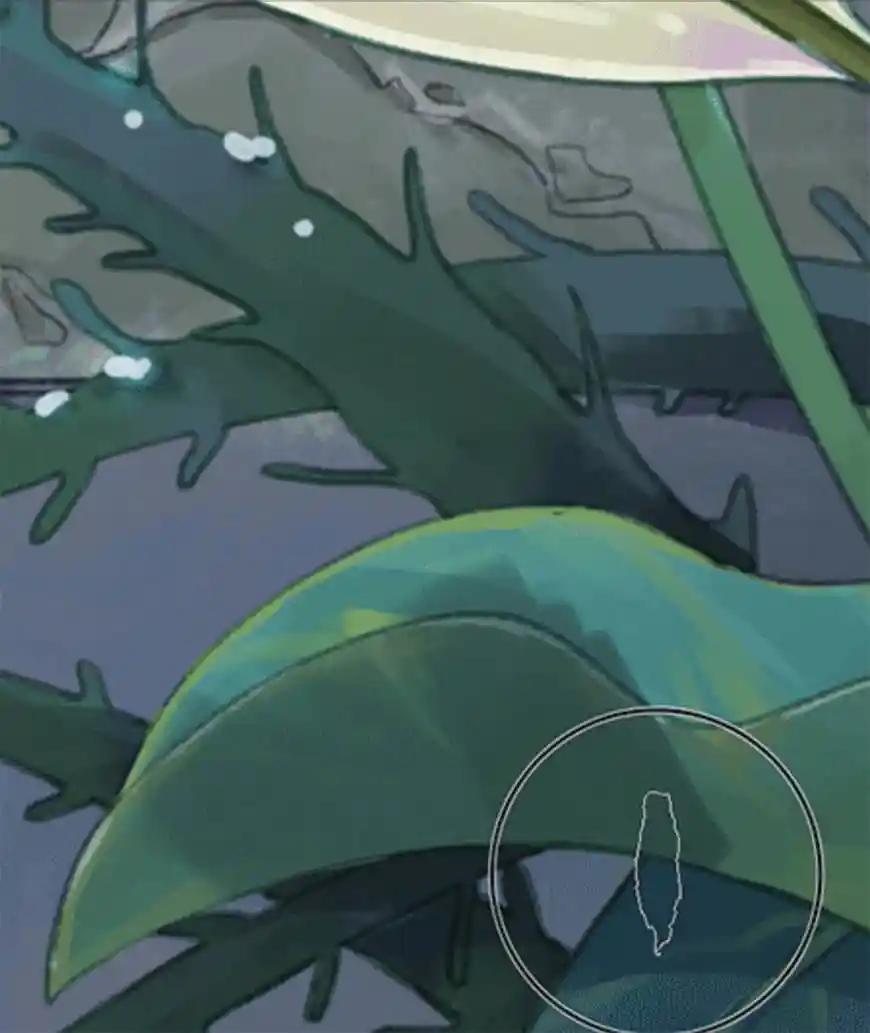
| 渐隐功能-笔刷 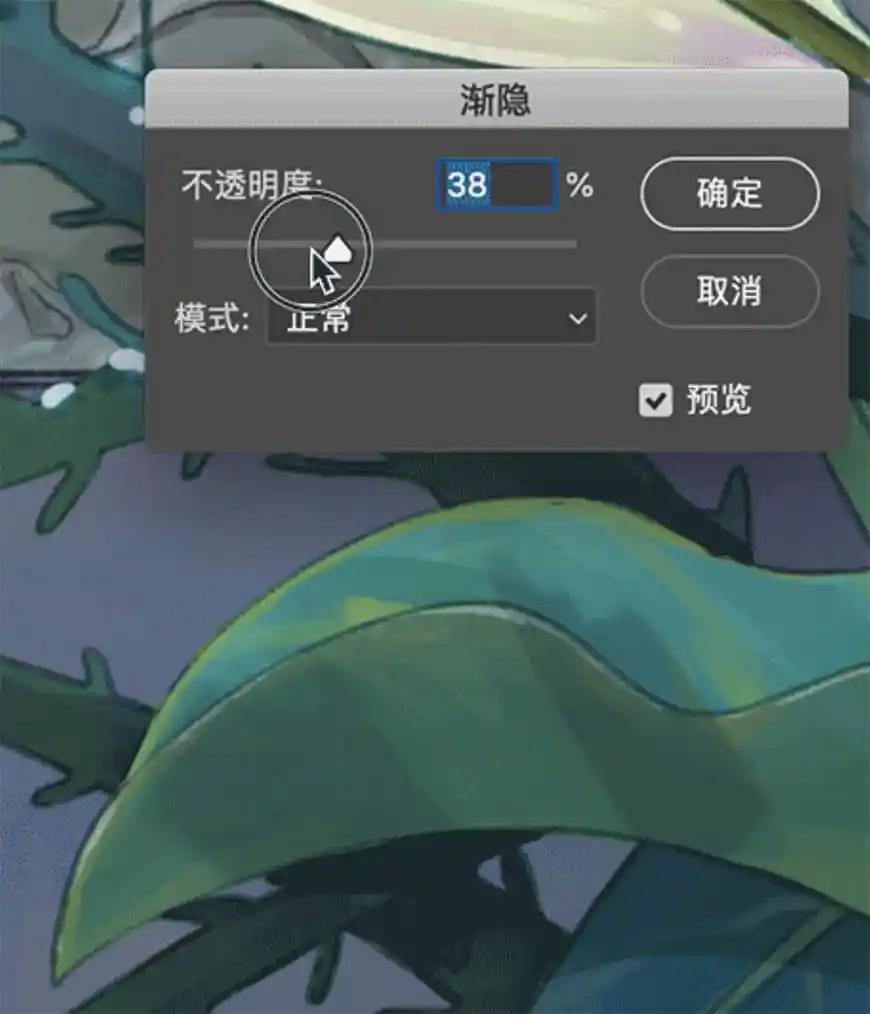
| 渐隐功能-滤镜-高斯模糊 7 快速调整笔刷/橡皮擦的不透明度和流量 在选中笔刷/橡皮擦工具后,直接按键盘上面的数字键,可以快速更改画笔/橡皮的不透明度;Shift+键盘上的数字键,可以快速更改画笔/橡皮的流量: 1、数字1=10%,依次类推0=100% 2、连续快速按两个数字,比如数字3和4=34%

以上就是灵猫课堂为大家从网络上整理分享的教程啦,主要是教大家如何绘画人物脸部的啦,描绘出一个自然的脸部,相信这篇教程肯定会大家有所帮助,赶紧来看看叭~ 如果你对我们的绘画自学计划感兴趣的话 欢迎来加入我们的免费绘画Q交流社区:1082172351 在那里,会有更多更全面的资源,还会定时直播绘画教程 助你开启绘画提升之门 大家可以畅所欲言 在轻松的交流中享受绘画的乐趣! 素材来源于网络,如侵则删
|  加载中...
加载中...
